Ласкаво просимо до цього докладного посібника з використання спільних вузлів в DaVinci Resolve та зберігання кольорових налаштувань. У цій статті я поясню, як працюють спільні вузли та як ти можеш зберегти свої власні колірні налаштування для майбутнього використання. Можливості, які ці функції надають, значно полегшать твою роботу та підвищити твою ефективність при роботі з кольоровим градієнтом.
Основні висновки
- Спільні вузли дозволяють застосовувати примітку до кількох кліпів.
- Зміни до спільного вузла автоматично впливають на всі кліпи, які використовують цей вузол.
- Ти можеш зберігати кольорові налаштування як зразки та використовувати їх в інших проектах.
- Для зберігання кількох вузлів для різних проектів, використовуй область PowerGrade.
Посібник по кроковому виконанню
Крок 1: Перехід до кольорових градієнтних інструментів
Спочатку тобі потрібно перейти до області кольорового градієнту в DaVinci Resolve. Це можна зробити в нижній стрічці програми. Клацни на символ кольору, щоб мати доступ до необхідних інструментів та працювати зі спільними вузлами.
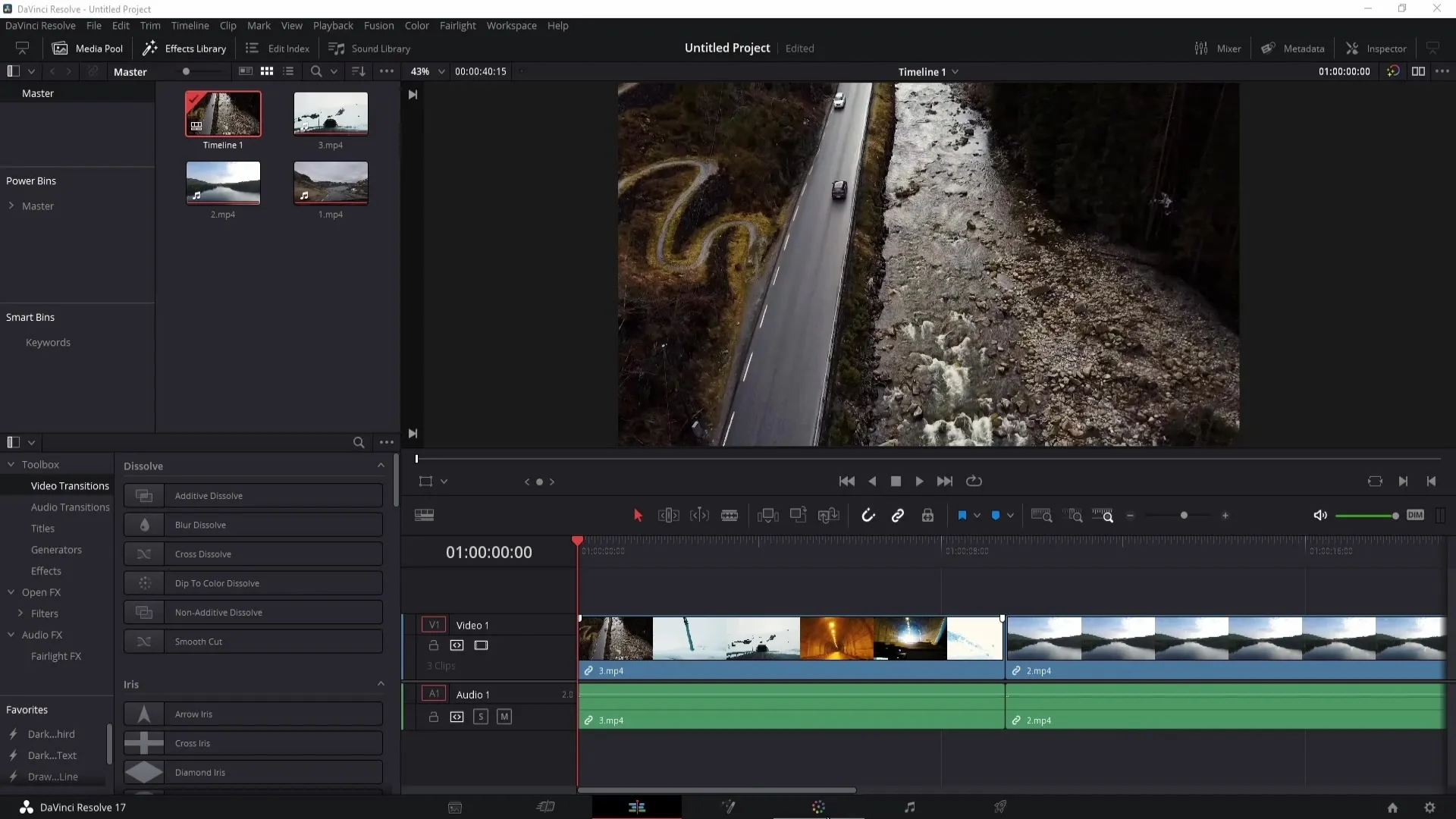
Крок 2: Створення спільного вузла
Щоб створити спільний вузол, спочатку обери кліп та створи примітку. Ти можеш вносити налаштування до цієї примітки, наприклад, друмову температуру драматично зміни. Зараз це зробіть та збережіть примітку як спільний вузол, клацнувши правою кнопкою миші на примітці та вибравши "Save as Shared Node".
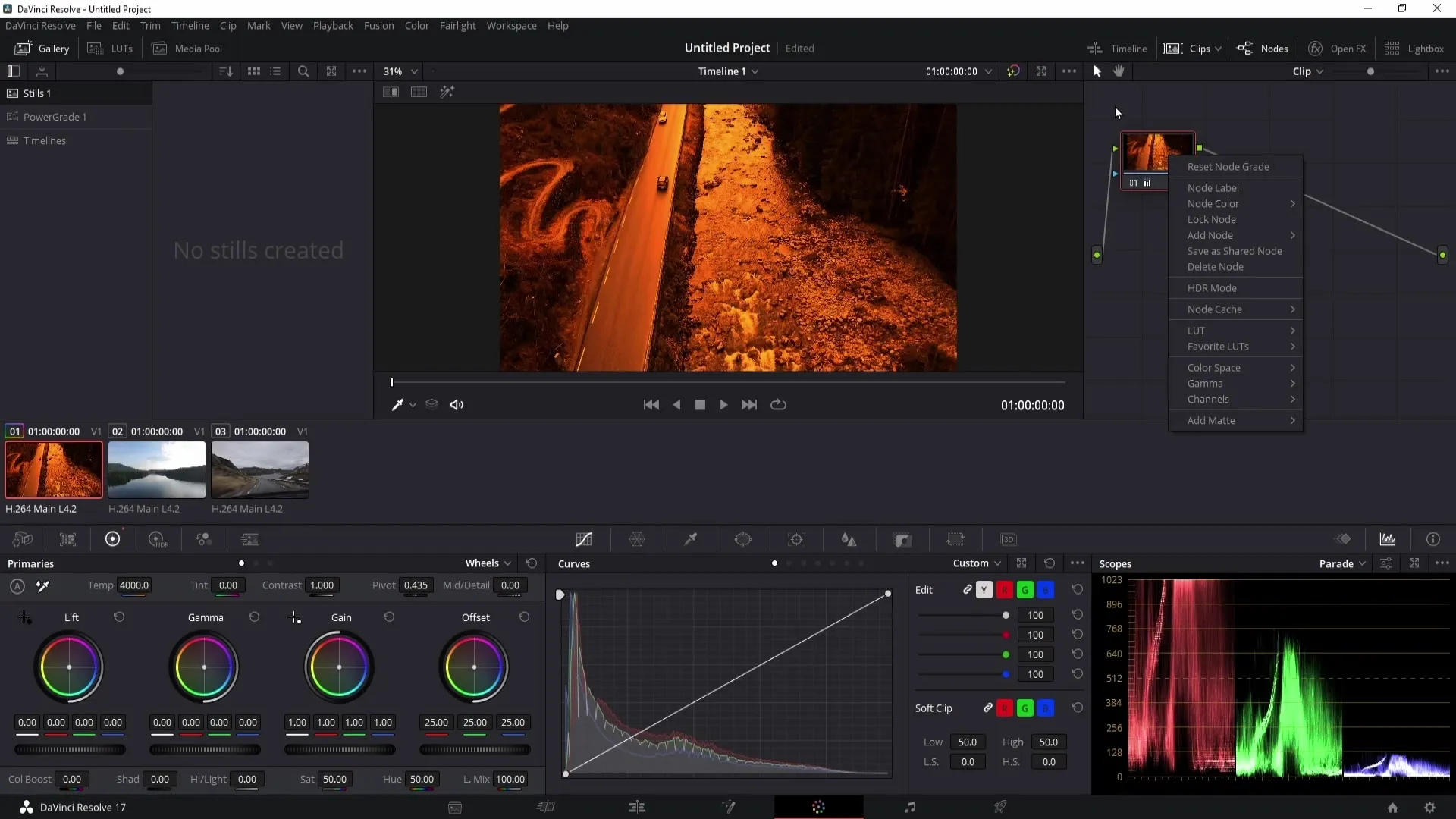
Крок 3: Застосування спільного вузла до інших кліпів
Після створення спільного вузла, ти можеш застосовувати його до інших кліпів. Вибери інший кліп, клацни правою кнопкою миші на примітку та вибери "Add Node". Там ти знайдеш раніше збережений спільний вузол. Якщо ти вибереш його, ця ж примітка буде застосована до нового кліпу.
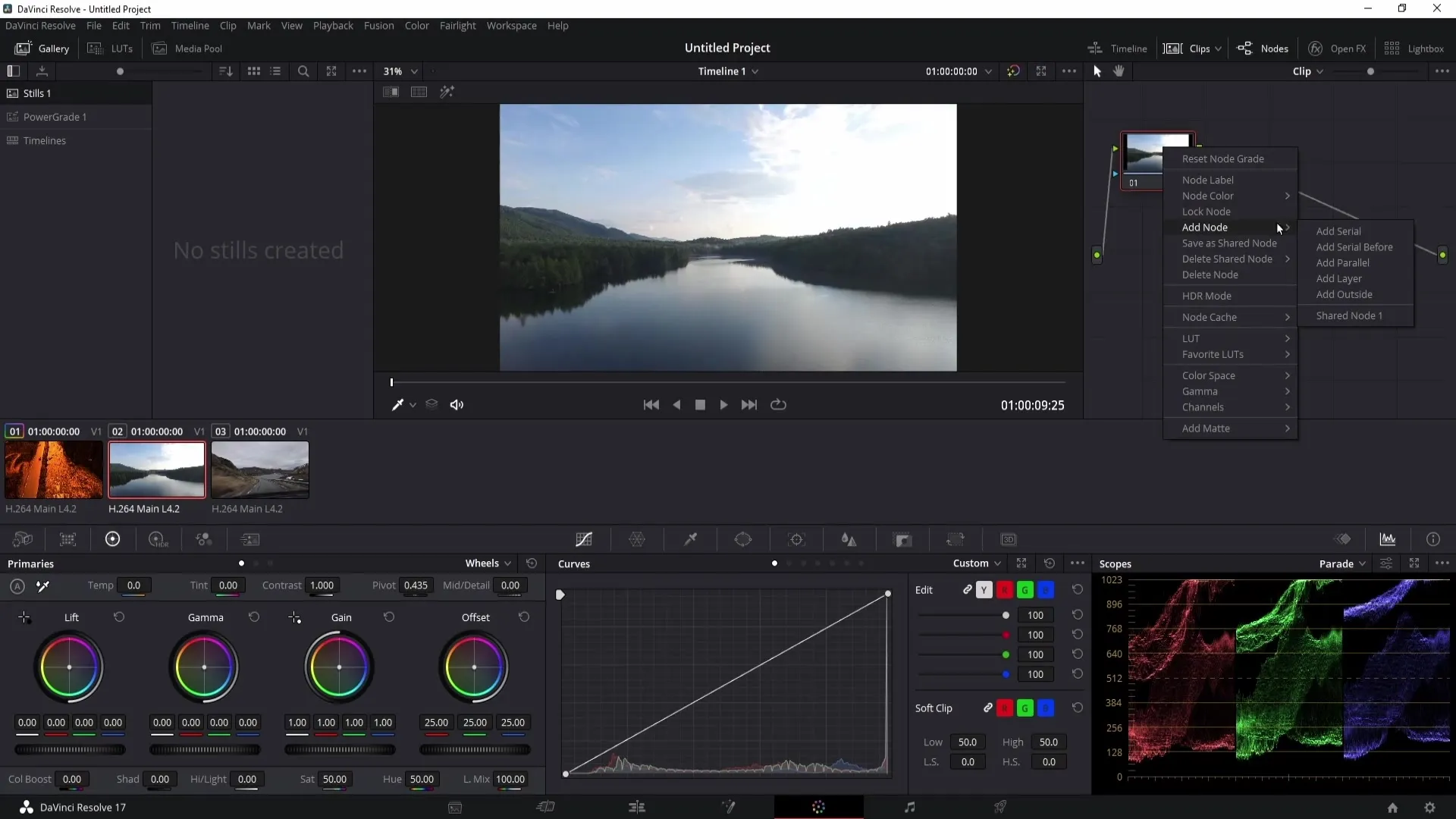
Крок 4: Вибір декількох кліпів для спільного вузла
Якщо ти хочеш застосовувати спільний вузол на декількох кліпах одночасно, ти можеш зробити це за допомогою клавіші управління. Тримай натиснутою клавішу управління та клацни на кліпи, які ти хочеш вибрати. Потім клацни на кліпі зі спільним вузлом, і він буде застосований до всіх вибраних кліпів.
Крок 5: Зміни до спільного вузла
Зверни увагу, що ти змінив спільний вузол на кліпі 1. Якщо ти хочеш внести зміни, тобі потрібно розблокувати вузол, оскільки налаштування буде застосовано до всіх кліпів. Ти можеш розблокувати вузол, клацнувши правою кнопкою миші на вузлі і вибравши "Unlock Node". Потім ти можеш налаштувати друмову температуру чи інші значення.
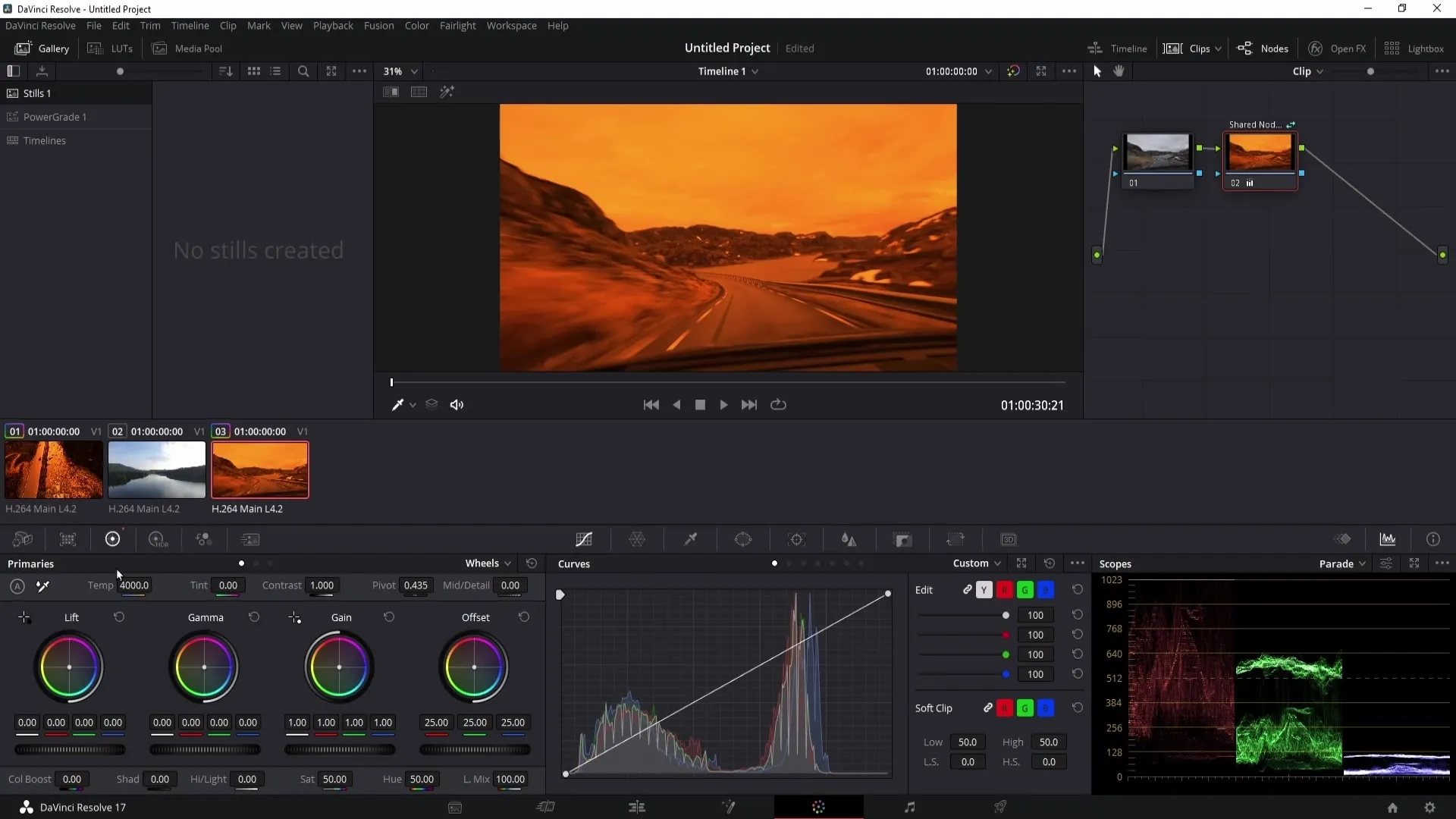
Крок 6: Створення подвійних спільних вузлів
Якщо ти хочеш створити інший спільний вузол, просто повернися до кліпу, на якому був застосований оригінальний спільний вузол, і внеси додаткові налаштування. Збережи це знову як спільний вузол. Клацни знову правою кнопкою миші на примітці та вибери "Save as Shared Node".
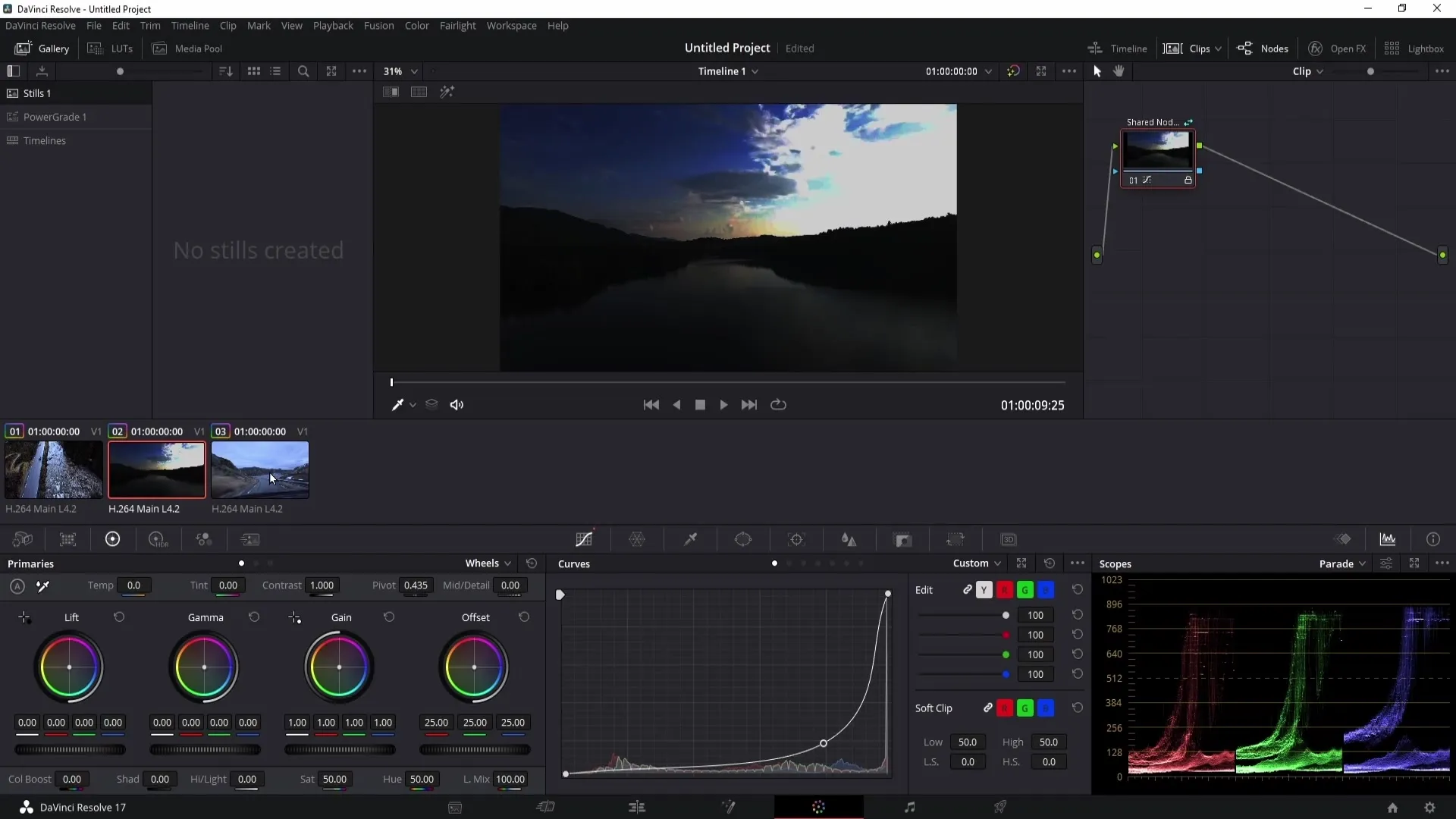
Крок 7: Видалення спільних вузлів
Якщо тобі більше не потрібен спільний вузол, ти можеш його просто видалити. Клацни правою кнопкою миші на кліп, перейди до "Delete Shared Nodes" та вибери вузол, який ти хочеш видалити. Наприклад, ти можеш видалити другий спільний вузол і залишити тільки перший.
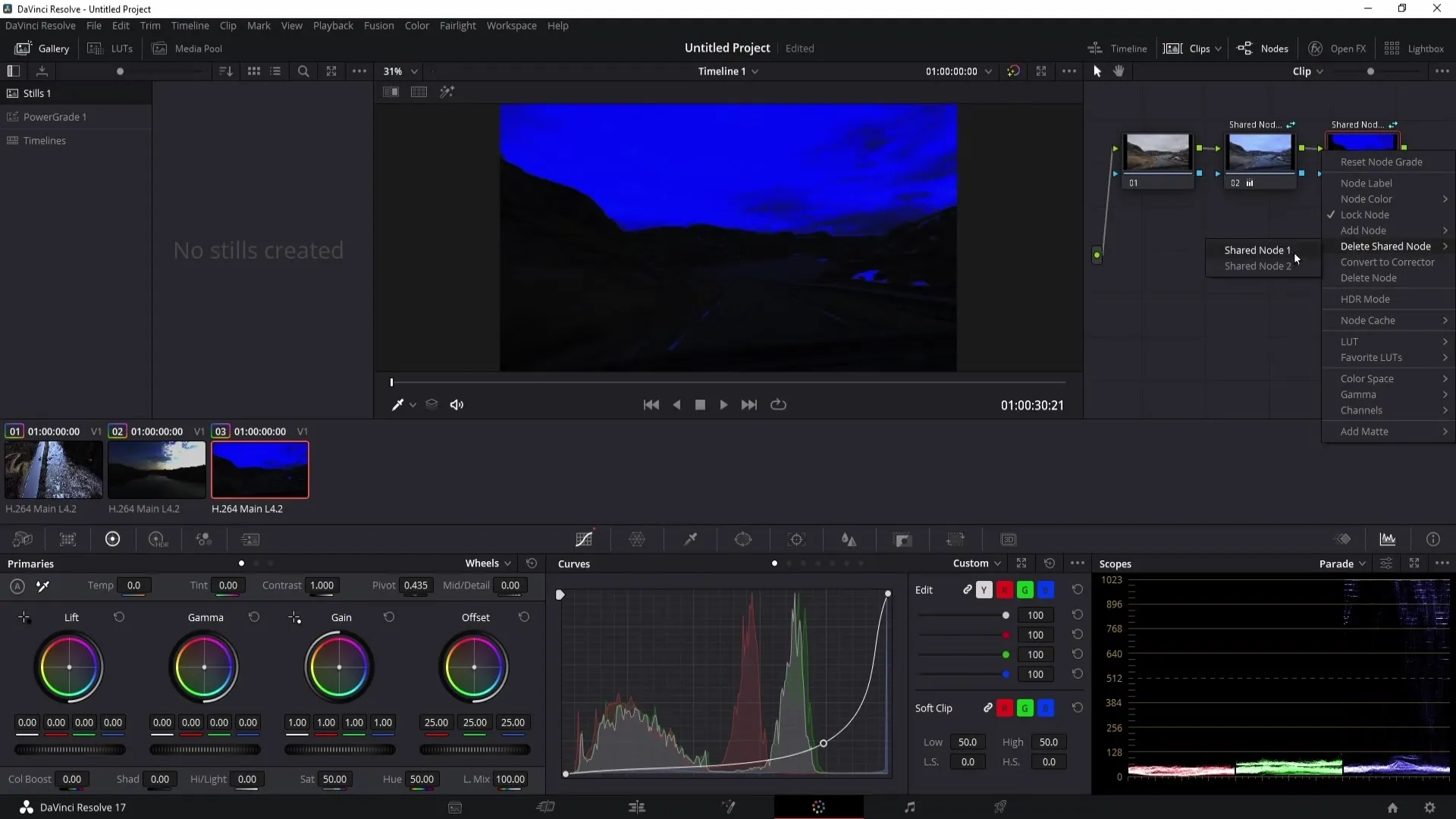
Крок 8: Зберегти зразок
Щоб зберегти свої примітки для декількох проектів, тобі слід створювати зразки. Зроби це, клацнувши правою кнопкою миші на мініатюрі та вибравши "Grab Still". Не забудь працювати в області PowerGrade, щоб зберегти свої примітки для інших проектів.
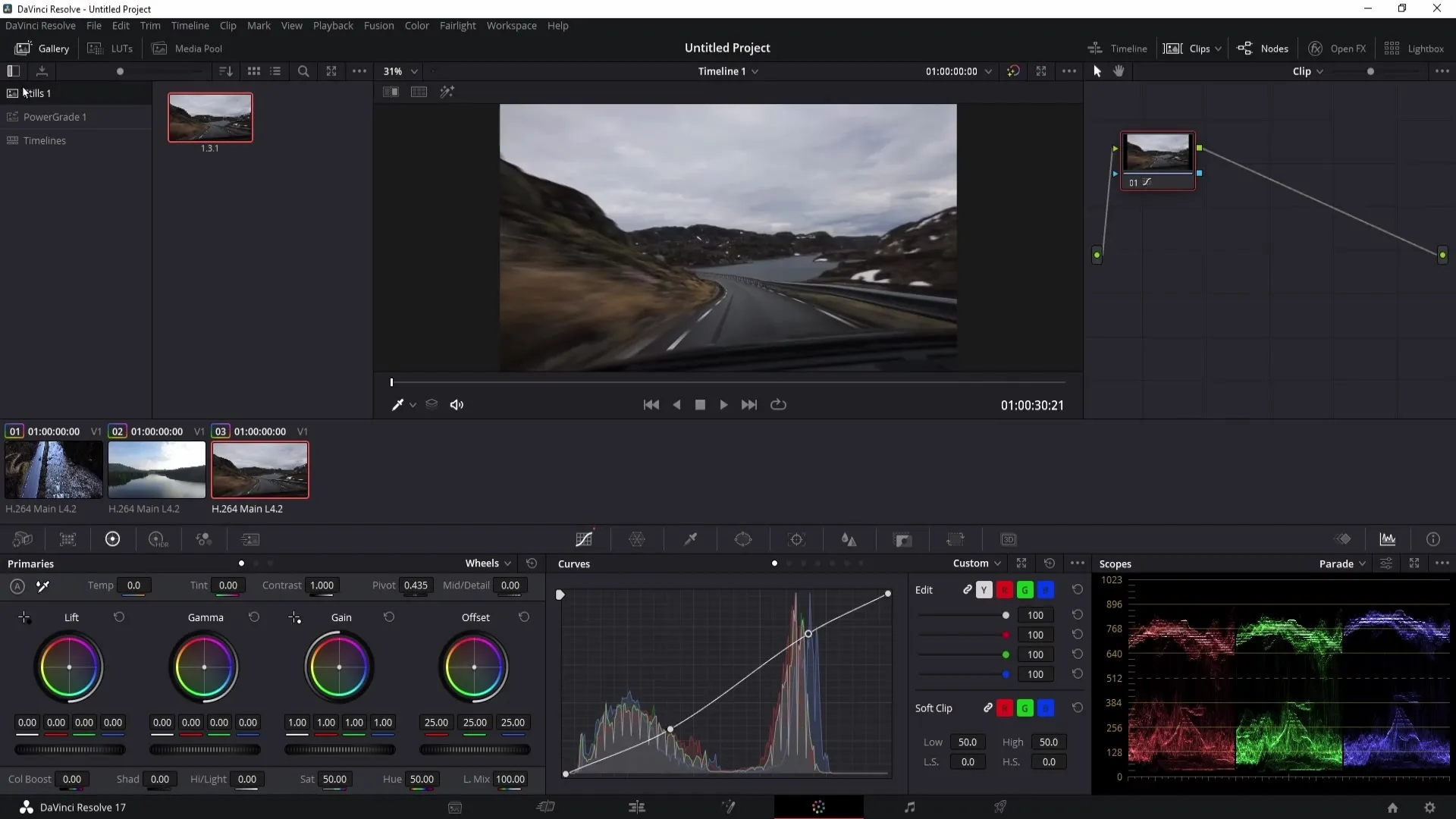
Крок 9: Перетягти нотатки в область PowerGrade
Після збереження нотаток, перетягніть їх в область PowerGrade. Це дозволить вам використовувати їх у майбутніх проектах. Це особливо корисно, якщо ви бажаєте застосувати ту саму колірну корекцію в різних проектах.
Крок 10: Перейменування нотаток для кращої організації
Для кращої організації ваші нотатки рекомендується розумно називати. Натисніть правою кнопкою миші на нотатці і виберіть "Змінити мітку". Назвіть, наприклад, "Легке коригування контрасту". Так ви зможете вести облік різноманітних колірних корекцій.
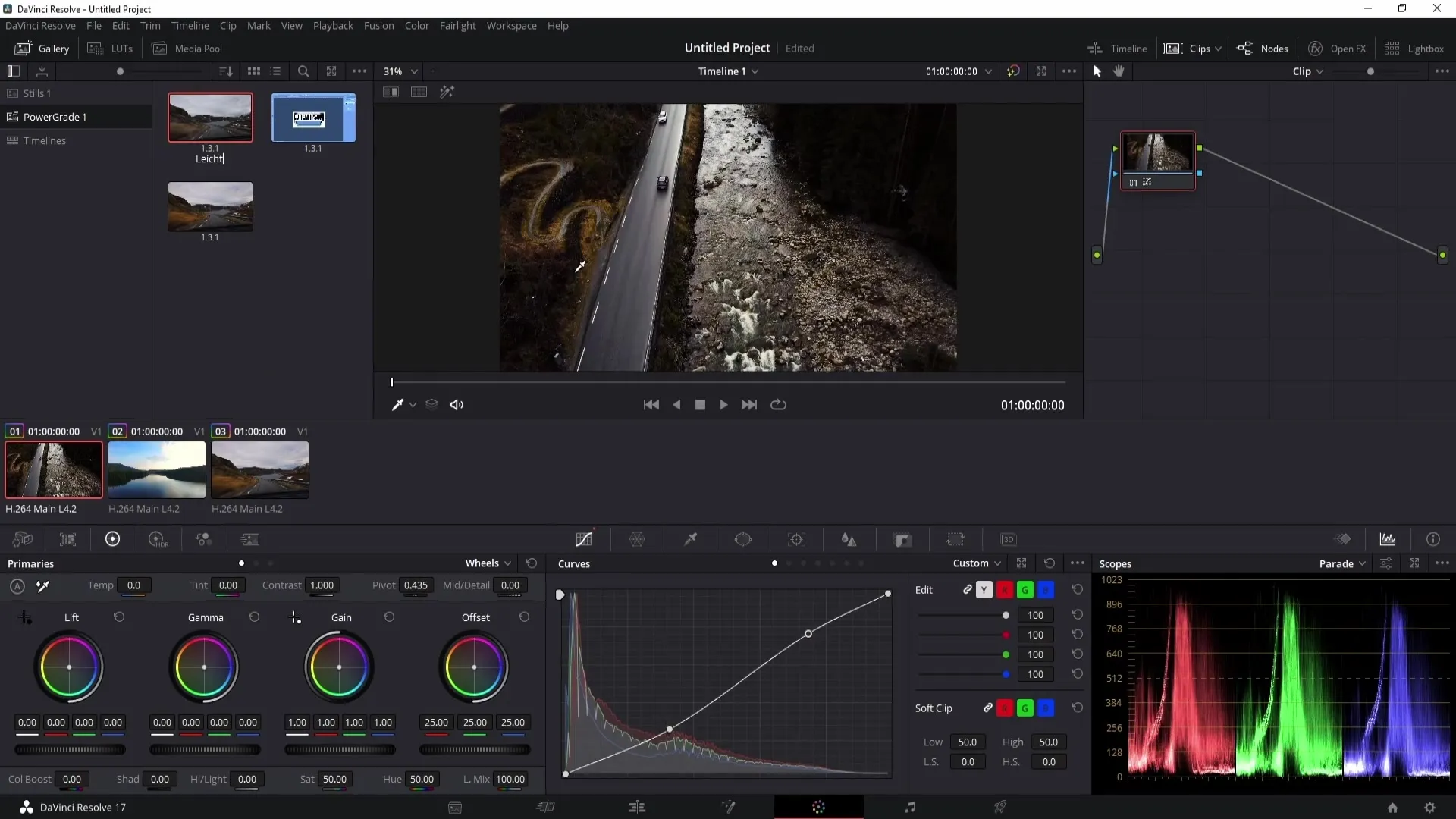
Підсумок
У цьому посібнику ви дізналися, як використовувати спільні вузли в DaVinci Resolve та як зберегти власні колірні корекції. Ви можете не лише застосовувати одну нотатку до декількох кліпів, а й вносити креативні зміни коліру та налаштування. Правильне використання функції PowerGrade зробить вашу роботу ефективнішою та гнучкішою. Тепер у вас є знання для суттєвого покращення вашого потоку роботи з колірним градієнтом!
Часті запитання
Як працюють спільні вузли в DaVinci Resolve?Спільні вузли дозволяють застосовувати колірну корекцію одночасно до декількох кліпів. Зміни в спільному вузлі зачіпають всі кліпи, які використовують цю нотатку.
Чи можна зберегти декілька нотаток одночасно як спільні?Ні, ви завжди можете зберегти лише одну окрему нотатку як спільний вузол.
Як зберегти мої нотатки для інших проектів?Щоб зберегти ваші нотатки через проекти, перетягніть їх до області PowerGrade та збережіть там.
Чому мої збережені митьки не доступні в новому проекті?Митьки прив'язані до поточного проекту, якщо вони не зберігаються в області PowerGrade.
Як я можу перейменувати нотатку?Натисніть правою кнопкою миші на нотатці та виберіть "Змінити мітку", щоб дати їй нову назву.


